- Ovladač Xbox 360 vám poskytne lepší herní zážitek, ale někdy se zasekne na počítači Player 2.
- Chcete-li se zbavit tohoto Xkrabicový řadič PC přehrávač 2 chyba, můžete odstranit konkrétní ovladač řadiče.
- Dalším užitečným řešením, které vám pomůže odemknout ovladač, může být spuštění Poradce při potížích.
- Můžete také aktualizovat Windows na nejnovější verzi, abyste se ujistili, že je ve vašem počítači vše v pořádku.

Tento software opraví běžné chyby počítače, ochrání vás před ztrátou souborů, malwarem, selháním hardwaru a optimalizuje váš počítač pro maximální výkon. Opravte problémy s počítačem a odstraňte viry nyní ve 3 snadných krocích:
- Stáhněte si Restoro PC Repair Tool který je dodáván s patentovanými technologiemi (patent k dispozici tady).
- Klepněte na Začni skenovat najít problémy se systémem Windows, které by mohly způsobovat problémy s počítačem.
- Klepněte na Opravit vše opravit problémy ovlivňující zabezpečení a výkon vašeho počítače
- Restoro byl stažen uživatelem 0 čtenáři tento měsíc.
Mnoho Windows 10 uživatelé uvedli, že ovladač Xbox je přilepený na přehrávači 2 na PC.
Tento problém se stává nepříjemným, když hráči nemají přístup k určitým herním funkcím, které jsou přístupné pouze pro jednoho hráče.
Přišli jsme s řadou oprav, které vám pomohou zbavit se této nepříjemné nepříjemnosti, takže pokračujte ve čtení.
Co dělat, když je ovladač Xbox zaseknutý na počítači hráče 2?
1. Odstraňte konkrétní ovladač řadiče
- Otevři Kontrolní panel.
- Pod Hardware a zvuk v sekci klikněte na Zobrazit zařízení a tiskárny.
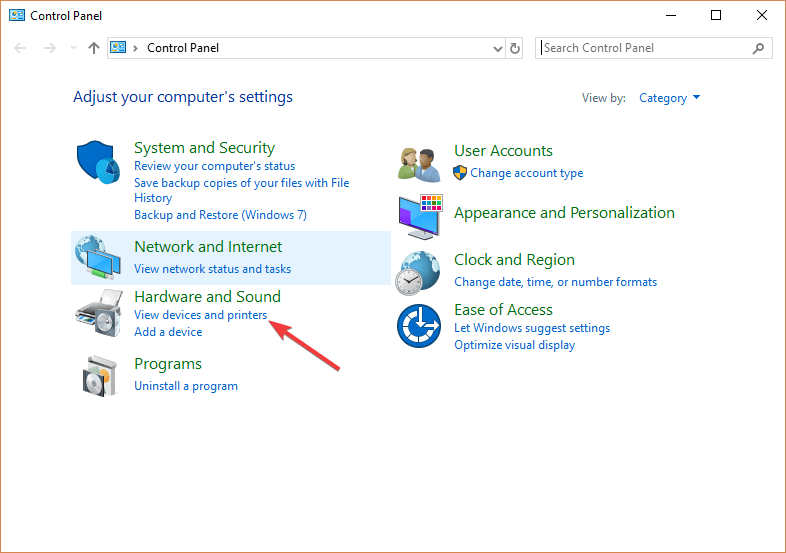
- Vymazat Řadič Xbox 360 pro Windows.
- Odpojte ovladač označený jako Player two.
- Připojte ovladač zpět a zkontrolujte, zda fungoval.
2. Spusťte nástroj pro odstraňování problémů

- Otevři Kontrolní panel.
- Pod Hardware a zvuk sekci, klikněte na Zobrazit zařízení a tiskárny.
- Klikněte pravým tlačítkem myši Řadič Xbox 360 pro Windowsa vyberte Odstraňte problém.
- Počkejte, až procesy proběhnou, a zkontrolujte, zda provedly nějaké změny.
- Chybová zpráva Je možné, že zařízení přestalo reagovat může vyskočit a poté změnit ovladač na přehrávač.
3. Použijte nástroj pro opravu
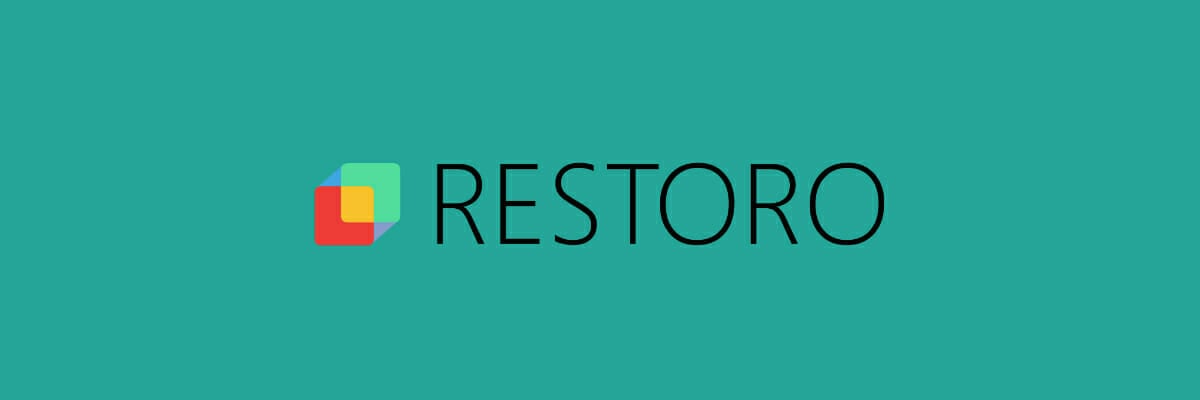
Důrazně doporučujeme opravný nástroj, který může zlepšit výkon vašeho počítače.
Restoroje spolehlivý software, který může nahradit poškozené nebo poškozené soubory a obnovit váš registr za účelem odemknutí ovladače Xbox, pokud se zasekne v přehrávači 2 na PC.
Váš problém a také další problémy můžete snadno opravit, protože tento software je zcela automatizovaný.

Restoro
Pokud ovladač Xbox přejde do přehrávače 2 na PC, můžete se spolehnout, že tento problém snadno vyřeší Restoro!
4. Restartujte počítač a nejprve připojte ovladač

- Restartujte váš počítač s připojeným ovladačem.
- Po restartu systému okamžitě vyhledejte spojení s ovladačem, aby začaly blikat 4 kontrolky.
- Po spuštění systému Windows by měl být ovladač připojen k přehrávači.
5. Aktualizujte Windows
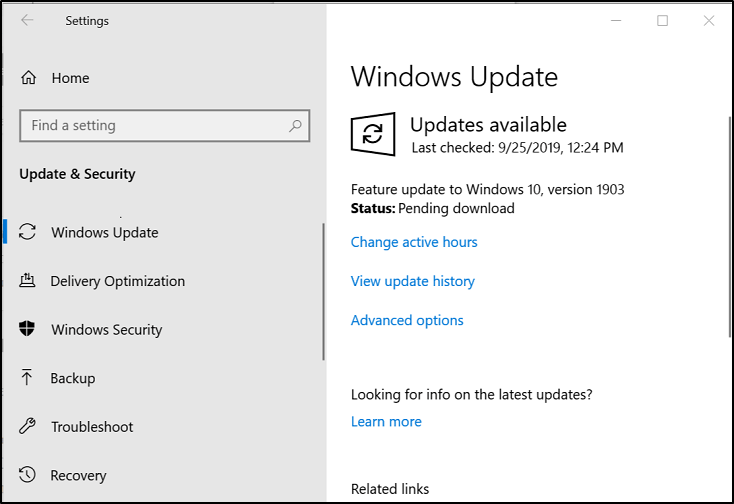
- zmáčkni Start tlačítko a otevřete Nastavení.
- Klepněte na Aktualizace a zabezpečení.
- Vybrat Windows Update, a klikněte na Kontrola aktualizací.
- Pokud najde nějaké aktualizace, nechte proces dokončit a restartovat váš počítač.
- Po restartování počítače zkontrolujte, zda aktualizace systému Windows problém nevyřešila.
Doufáme, že náš průvodce, jak otevřít ovladač Xbox 360 jako přehrávač, vám může pomoci. Pokud se vám tento problém podařilo vyřešit, zanechte nám komentář v sekci komentářů níže.
 Stále máte problémy?Opravte je pomocí tohoto nástroje:
Stále máte problémy?Opravte je pomocí tohoto nástroje:
- Stáhněte si tento nástroj pro opravu PC hodnoceno skvěle na TrustPilot.com (stahování začíná na této stránce).
- Klepněte na Začni skenovat najít problémy se systémem Windows, které by mohly způsobovat problémy s počítačem.
- Klepněte na Opravit vše opravit problémy s patentovanými technologiemi (Exkluzivní sleva pro naše čtenáře).
Restoro byl stažen uživatelem 0 čtenáři tento měsíc.

![Ovladač ovladače Xbox 360 pro Windows 10 [Stáhnout a aktualizovat]](/f/4a51453a30f9aa23586bec32bd5f7981.jpg?width=300&height=460)
